演唱會是粉絲與偶像近距離接觸的最佳機會,除了盡情享受現場音樂和氛圍之外,很多人也都會順便用iPhone透過拍照和錄影來紀錄精彩演唱會畫面,不過由於演唱會舞台燈光過亮,預設iPhone相機很容易拍出過曝畫面,這篇分享iPhone演唱會拍攝的實用技巧,教大家用iPhone設定演唱會模式,輕鬆拍出專業級有質感現場畫面。
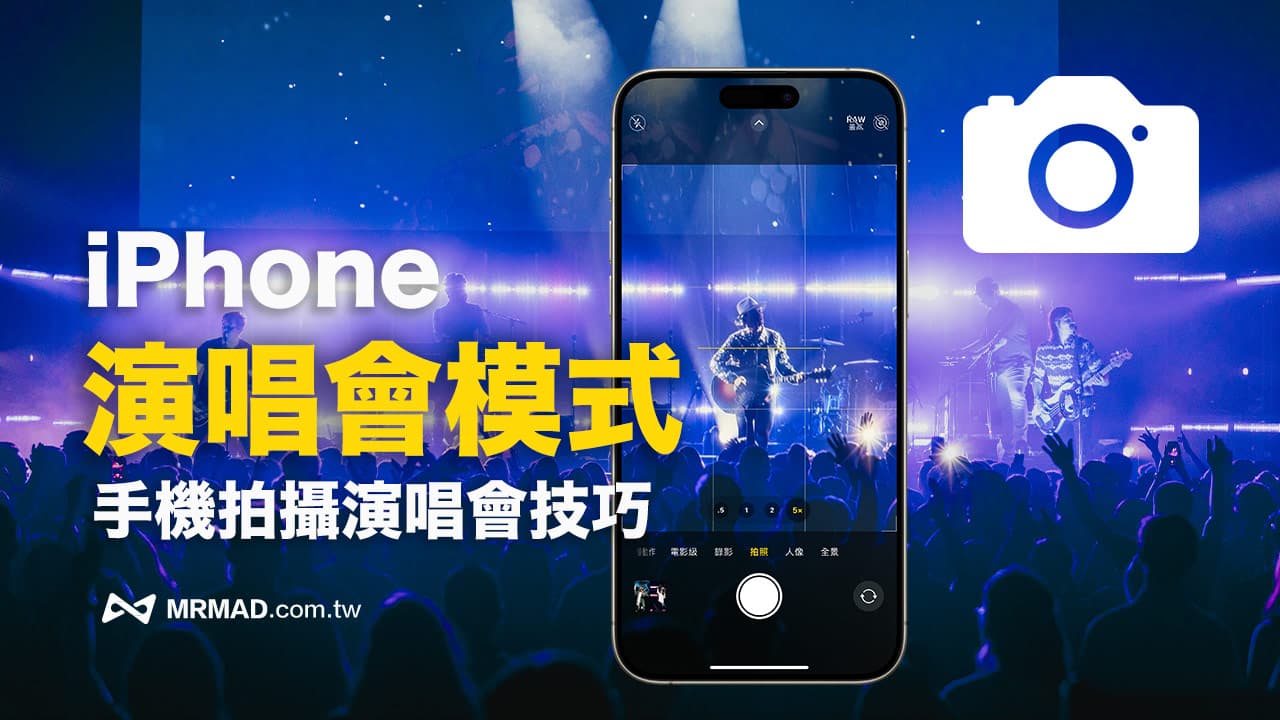
iPhone 手機拍攝演唱會前注意事項
- 先將iPhone鏡頭擦乾淨,能避免拍出眩光或長條油光。
- 避免畫面模糊拍攝時,雙手拿穩iPhone手機在拍。
- 出門前記得先將iPhone充飽電,以及攜帶一顆行動電源。
- 要錄影手機剩餘儲存空間至少保持50GB以上,拍照則是建議3GB以上。

iPhone演場會模式設定技巧
在前往演唱會之前,建議先透過底下設定將iPhone相機調成「演唱會模式」,才能夠讓拍攝演唱會照片或影片會更加明亮清晰。
1. 開啟相機錄製立體聲
先透過 iOS 內建「設定」App,點選「相機」設定,先將「錄製立體聲」功能開啟。

2. 設定相機拍攝格式
接者點選相機設定頁面內的「格式」,依照底下格式功能調整設定:
- 相機拍攝格式改為「高效率」:能夠採用高畫質較小的 HEIF / HEVC 格式拍攝。
- 照片拍攝模式選擇「24MP」。
- 開啟ProRAW與解析度控制項目。(僅限Pro機型)
- 預設專業格式改為ProRAW最高。(僅限Pro機型)
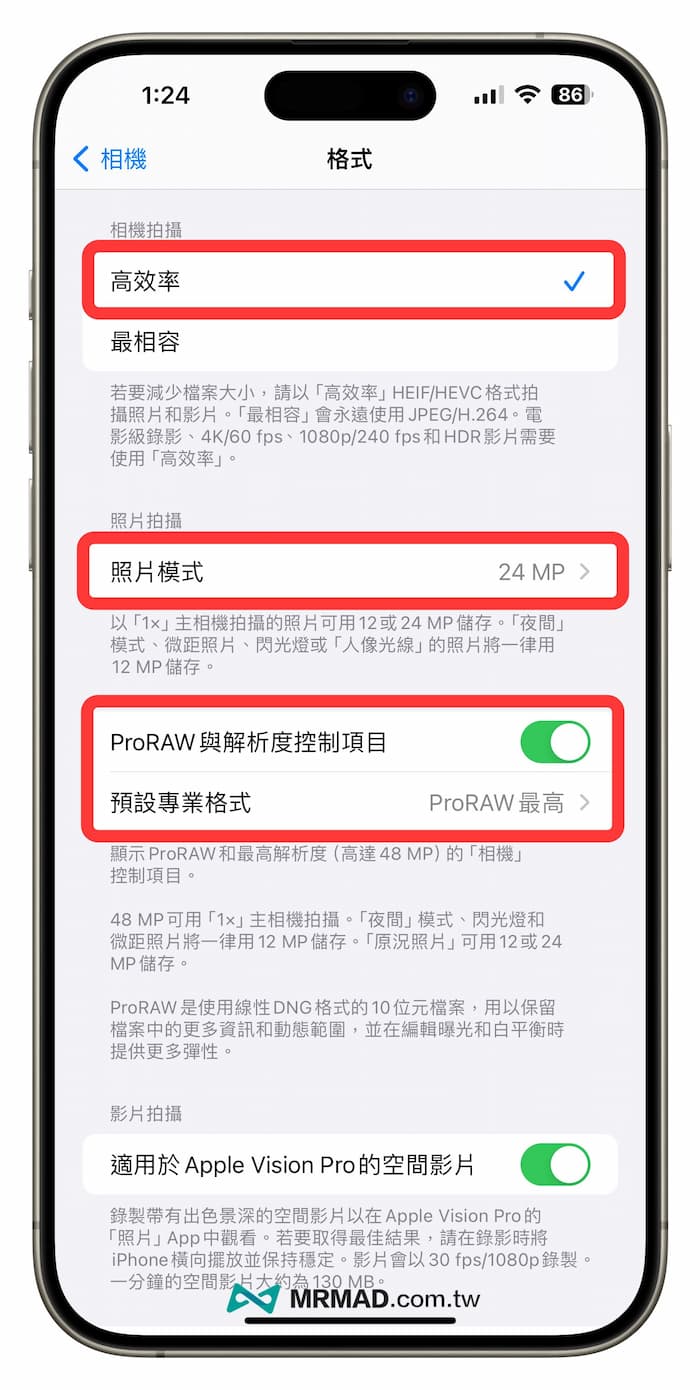
3. 設定相機錄影格式
返回相機設定頁面點選「錄影」,依照底下功能進行調整設定:
- 錄影格式建議改為 4K/30 fps 或 4K/60 fps,依照iPhone剩餘儲存空間決定。
- 開啟增強穩定效果,能夠手持iPhone錄影拍攝能夠增強畫面穩定度。
- HDR影片效果不需要開啟,主要是發現HDR(高動態範圍)開啟後,後續用螢幕截圖HDR影片畫面,照片會出現過曝,又加上要將HDR影片上傳社交平台也可能會出現亮度過高情況。
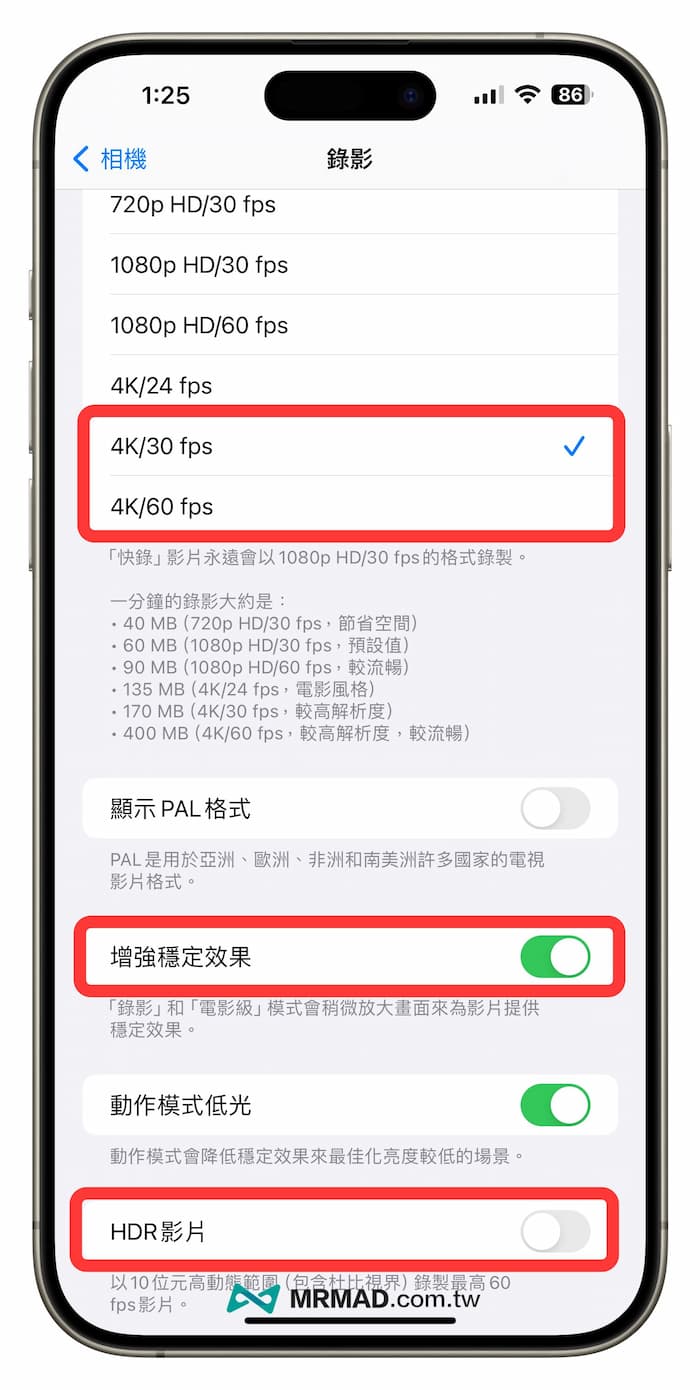
演場會手機拍攝技巧 iPhone 攻略
當設定好iPhone演場會模式後,接下來就可以打開內建「相機 App」,如果是想要用手機拍出精彩演唱會畫面,可以依照底下實用的iPhone演唱會拍攝技巧來紀錄:
關閉閃光燈和夜拍模式
由於演唱會現場通常有充足的舞台燈光,要是不小心使用閃光燈和夜拍模式可能會讓照片曝光過度或產生眩光,或造成拍出來的畫面有殘影。
所以在使用iPhone相機拍攝演唱會時,先點左上角將閃光燈和夜拍模式關閉。
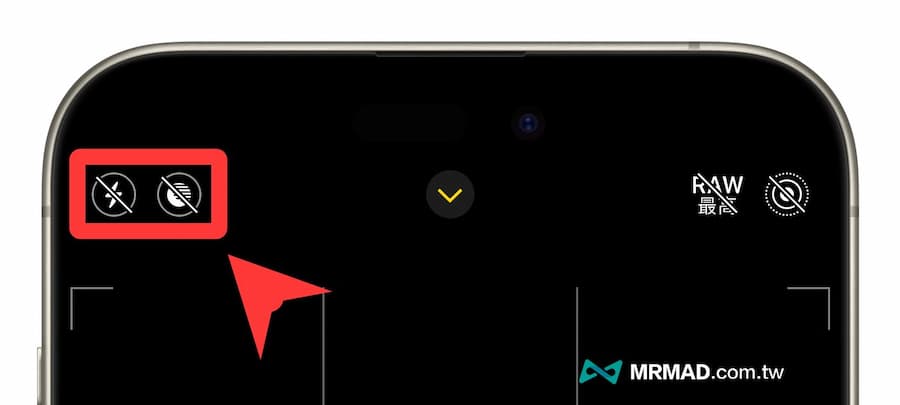
降低曝光值
會造成手機拍出來的舞台人物過曝、過亮導致演唱會照片出現模糊感,主要還是因為演唱會舞台燈光過亮又變化過快,造成相機自動偵測來不急反應,可以直接手動固定曝光度改善。
只要點擊iPhone相機螢幕頂端箭頭圖示,隨後點選右下角「曝光度」控制,將曝光度由左往右滑調低,建議改成-0.3或-0.7,要是畫面還是過亮就繼續往左調整數值來壓光。
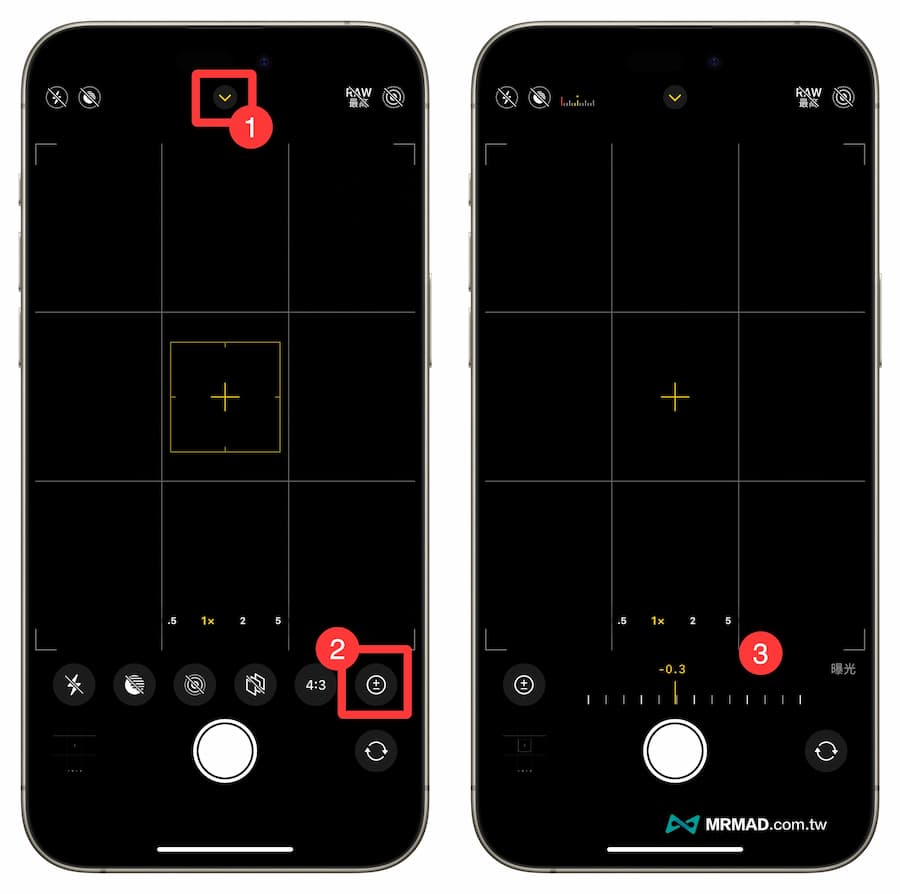
拍攝前點選對焦點
最後在點選 iPhone 相機畫面對焦點,拍人像可以對焦在歌手身上,如果是拍攝全景舞台,要點選沒有強烈光源的位置,千萬不要直接點背後大螢幕、散發出強烈燈光設備或讓手機自動偵測。
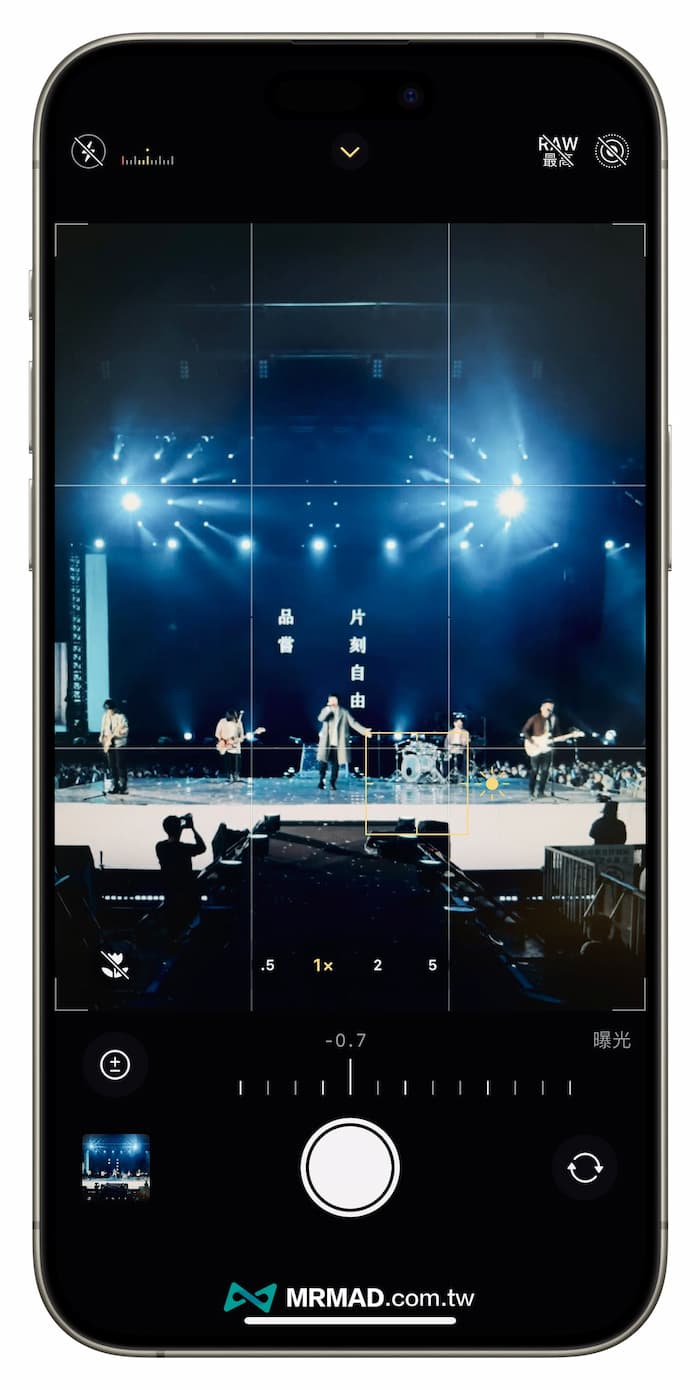
搭配不同鏡頭取景拍攝
像是 iPhone Pro 、Pro Max 系列手機都已經有三鏡頭,也要記得多善用,底下分享 iPhone 鏡頭最適合拍攝演唱會方式(雙鏡頭也適用):
- 0.5x 超廣角鏡:適合拍攝演唱會全景或全場畫面。
- 1x 、2x 鏡頭:拍攝舞台或歌手全身照。
- 3x、5x 望遠鏡頭:適合拍攝歌手局部特寫、全身、舞台或舞台螢幕。
備註:5x 望遠鏡頭只有 iPhone 15 Pro Max 或新款機型才會搭配,在拍攝舞台或歌手效果相對比其他機型更清晰。
建議iPhone拍攝不要切換倍數鏡頭後,再手動調整放大容易會變成數位變焦造成模糊,保持原有光學變焦拍攝效果最佳,對於光學與數位變焦差異可詳見另一篇解釋「光學變焦、數位變焦是什麼?手機拍攝必學基本知識」。

使用RAW拍攝後製
要是打算後續想後製演唱會照片,也可以直接在拍攝畫面右上角點開「RAW最高」,就能夠使用 Apple ProRAW格式來紀錄,並且能保留最原始檔的資訊、細節、動態範圍。
👉 更多技術細節:iPhone 15 Pro 系列4800 萬像素相機如何設定?5 大技巧一次搞懂
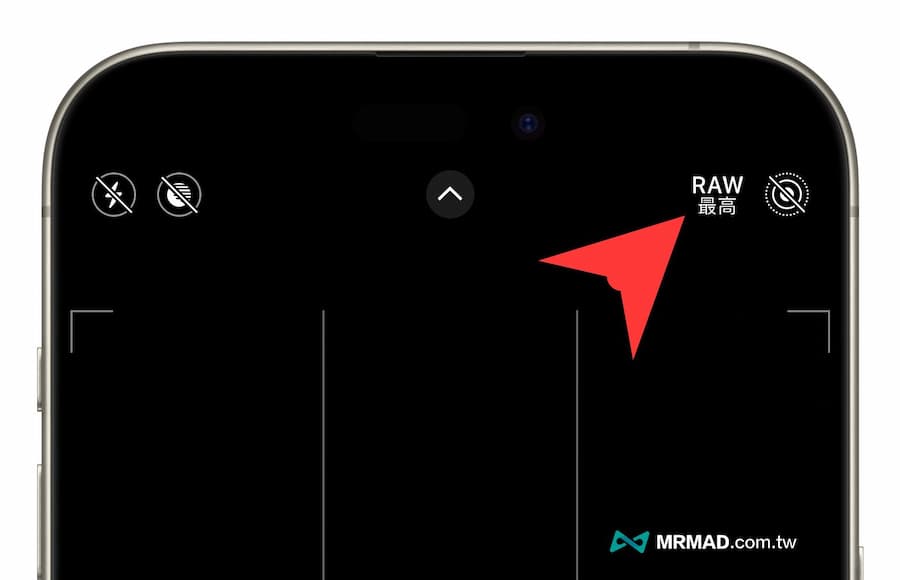
演場會手機錄影技巧 iPhone 攻略
如果是要用iPhone錄影方式來紀錄演場會畫面,直接用內建「相機App」來錄影,在錄影過程也可以點擊白色按鈕拍照。
基本用iPhone錄影拍攝演唱會只要注意畫面不要晃動,盡可能拿橫向拍攝,不要拿直的拍,依照這篇設定好 4K 畫質錄製後,好處是後續影片後製剪輯或直接裁減想丟 IG 或 FB 畫面都能隨意裁切,就算是想放大局部也不用擔心畫面會出現失真模糊現象。
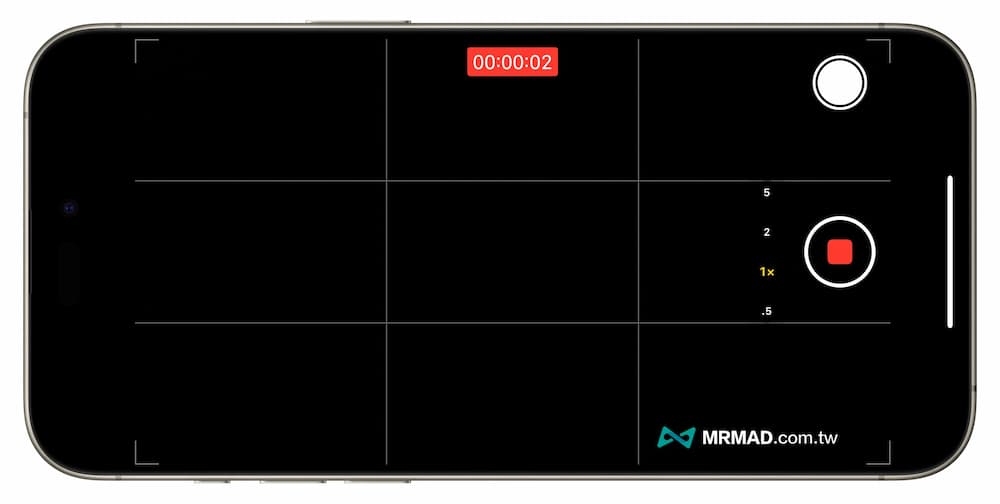
當然也可以搭配蘋果原廠推出的 iPhone 專業相機 App「Final Cut Camera」來拍攝錄製演唱會畫面,好處能夠監看剩餘電量、剩餘錄製時間和收音品質,甚至能自訂畫面縮放、曝光度、ISO、快門速度、焦距等。
👉 Final Cut Camera 教學:零基礎iPhone 攝影完全上手技巧
至於有人會發現用iPhone手機拍攝或錄製演唱會現場,為什麼畫面拍出來會有橫條或方格狀態,要避免這種情況就不要將對焦點放在螢幕上,可以點演唱會舞台或其他畫面位置來對焦,才能夠避免螢幕畫面會出現頻閃橫條紋路。

iPhone拍攝演唱會效果照片
底下分享幾張由網友透過iPhone手機拍攝的演唱會畫面,同樣都是透過本篇iPhone演唱會模式搭配壓光後效果:



更多iPhone拍攝技巧:
- iPhone拍藍眼淚技巧!手機拍攝藍眼淚設定、時間和地點全攻略
- 教你用iPhone拍螢火蟲技巧,用手機拍攝和後製一點都不難
- iPhone拍煙火技巧攻略,教你用手機拍攝燦爛煙火美景照片
- iPhone相機設定完全攻略:超超實用必學設定和拍攝技巧
- 用 iPhone拍星空、車軌、日出雲海等超強夜景照技巧
想了解更多Apple資訊、iPhone教學和3C資訊技巧,歡迎追蹤 瘋先生FB粉絲團、 訂閱瘋先生Google新聞、 Telegram、 Instagram以及 訂閱瘋先生YouTube。